DirectX ir API kolekcija tādu multivides uzdevumu veikšanai, kuriem nepieciešams GPU lietojums, piemēram, spēlēm un video atskaņošanai. Tas ir nepieciešams labākai spēļu pieredzei datorā. Ja jūsu datorā nav instalēta pareizā DirectX versija, jūsu spēles, iespējams, nevarēs pareizi izmantot GPU un jūs varat saskarties ar tādām problēmām kā kadru samazināšanās un aizkavēšanās.
DirectX 12 Ultimate) ir jaunākā Microsoft izdotā DirectX versija. Jums ir jābūt augstākās klases grafikas kartei, piemēram, Nvidia GeForce RTX 30 series un GeForce RTX 20 series vai AMD Radeon RX 6800 sērijas GPU. Ja jums ir grafiskā karte, kas ir saderīga ar DirectX 12 Ultimate, šī rokasgrāmata palīdzēs to instalēt datorā ar operētājsistēmu Windows 11.
Kā instalēt DirectX 12 Ultimate operētājsistēmā Windows 11
DirectX 12 Ultimate ir jaunā DirectX API. Tas uzlabo jūsu pieredzi ar nākamās paaudzes spēlēm, jo atbalsta staru izsekošanu, mainīga ātruma ēnojumu, izlases atgriezenisko saiti un tīkla ēnotājus.
DirectX 12 Ultimate ir saderīgs ar Windows 11 un Windows 10 versiju 2004. Ja vēlaties instalēt DirectX 12 Ultimate savā operētājsistēmā Windows 11, to varēsiet izdarīt, veicot tālāk norādītās darbības.
1. Izmantojot Windows Update
Pirmais DirectX 12 instalēšanas veids ir Windows atjaunināšana. Lai to izdarītu, veiciet tālāk norādītās darbības –
- Nospiediet Windows + I taustiņu kombināciju, lai atvērtu lietotni Iestatījumi .
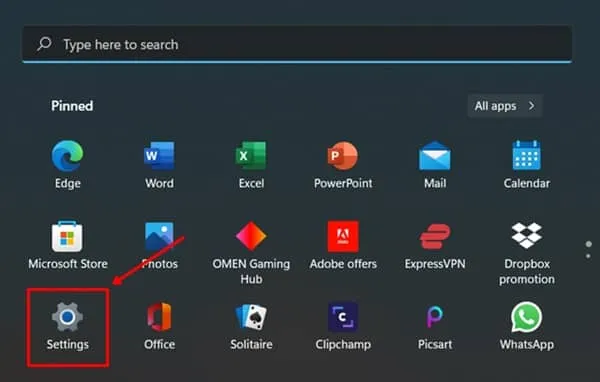
- Šeit kreisajā sānjoslā noklikšķiniet uz Windows Update .
- Labajā pusē noklikšķiniet uz Pārbaudīt atjauninājumus, lai pārbaudītu, vai datorā nav atjauninājumu.
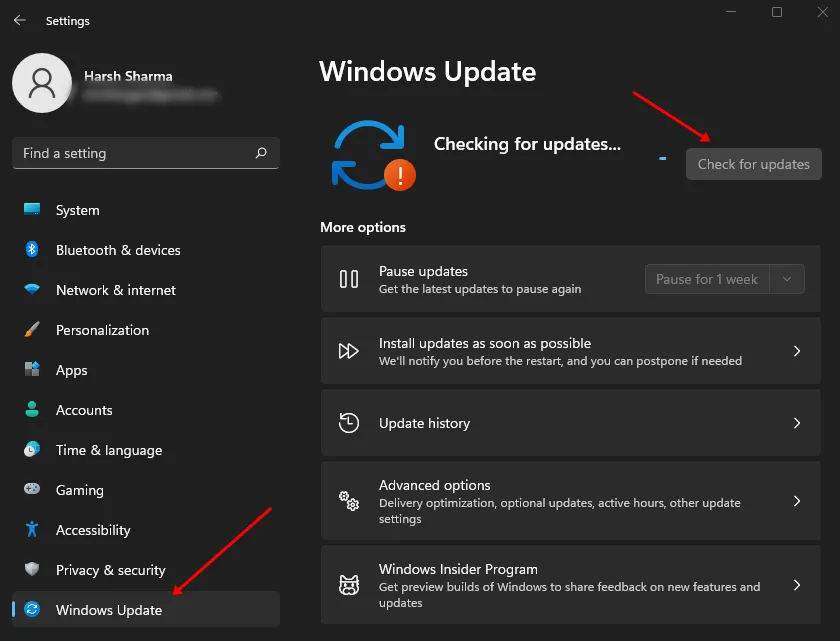
- Lejupielādējiet un instalējiet DirectX 12 Ultimate atjauninājumu.
- Kad tas ir izdarīts, varat restartēt datoru.
2. Izmantojot instalētāju
Ja neatradāt DirectX 12 Ultimate atjauninājumu, varat izmantot instalēšanas programmu, lai to instalētu datorā. Varat izmantot šo metodi, ja atjauninājums nav atrasts Windows atjauninājumā, pat ja jums ir saderīga grafikas karte. Lai to izdarītu, veiciet tālāk norādītās darbības –
- Noklikšķiniet uz šīs saites , lai atvērtu DirectX 12 Ultimate lejupielādes lapu. DirectX 12 automātiski sāks lejupielādi, kad noklikšķināsit uz šīs saites; ja nē, varat to lejupielādēt arī manuāli.
- Tagad atveriet File Explorer , nospiežot Windows + E taustiņu kombināciju.
- Dodieties uz vietu, kur tika saglabāts lejupielādētais fails. Veiciet dubultklikšķi uz faila, lai palaistu instalēšanas programmu.
- Izpildiet ekrānā redzamos norādījumus, lai datorā instalētu DirectX 12 Ultimate.
Kā pārbaudīt, kura DirectX versija ir instalēta jūsu datorā?
Ja vēlaties pārbaudīt, kura DirectX versija ir jūsu datoram, vai DirectX 12 Ultimate ir instalēta vai nē, varat veikt tālāk norādītās darbības, lai to izdarītu.
- Nospiediet tastatūras Windows taustiņu, meklējiet Dxdiag un atveriet to. Tas atvērs DirectX diagnostikas rīku.
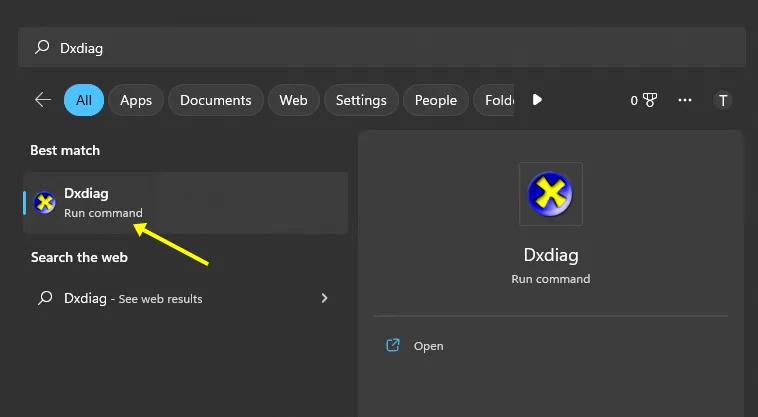
- Cilnē Displejs atradīsit datorā instalēto DirectX versiju.
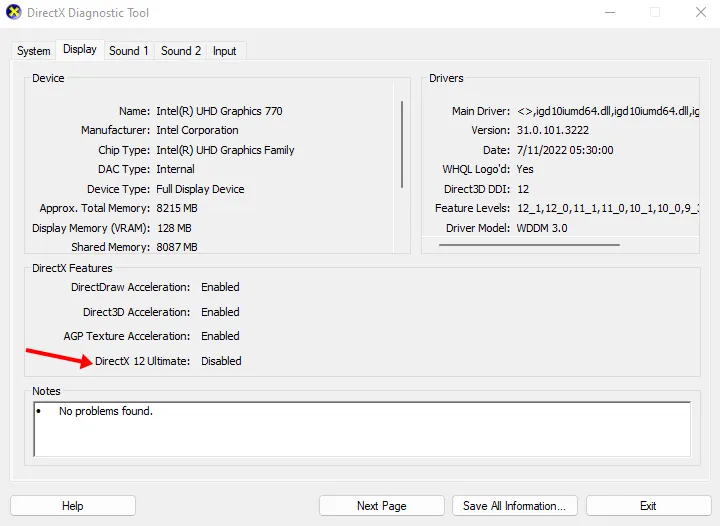
Nobeiguma vārdi
Galu galā jūs varat viegli instalēt DirectX 12 savā Windows datorā, ja jums ir saderīga grafikas karte. Šajā rakstā tiks piedāvātas lejupielādes saites un cita DirectX 12 Ultimate dokumentācija. Ja lejupielādes un instalēšanas laikā rodas problēmas, informējiet mūs komentāros.
Atbildēt